如何关闭CAD中栅格?
如何关闭CAD中栅格?
当我们打开CAD图纸的时候,有些小伙伴可能会发现背景总是网格状的,严重影响我们的看图效果。那么有没有办法可以去掉这些网格呢?当然有,下面就让我带大家看看关闭栅格的方法步骤吧!
1.首先打开CAD,使用“F7”快捷键设置栅格的显示或关闭。
2.然后在CAD下方找到“栅格显示”按钮,点击其可进行开关状态的切换。

3.在命令行输入“ds”,在弹出的“草图设置”窗口中,找到“捕捉和栅格”选项卡,然后取消勾选“启用栅格”,确定后栅格即可关闭。
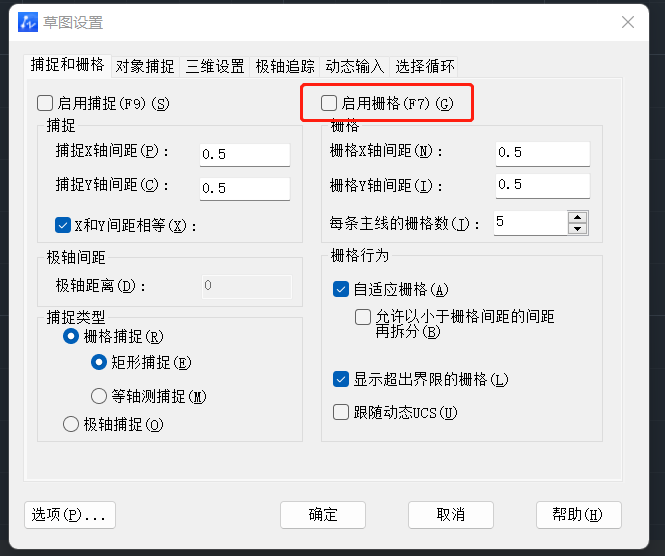
但在新建图纸的时候,栅格可能又显示了,这是因为系统变量“GRIDMODE”控制是否显示栅格,该变量随图形文件保存。如果想在新建的图纸自动关闭栅格,就需要修改新建图纸的dwt模板文件,将其设置为不显示栅格就可以了,在新建图纸的时候选择不显示栅格的模板即可自动关闭栅格。
以上就是CAD关闭图纸栅格的具体方法,希望对大家有所帮助。
推荐阅读:国产CAD
推荐阅读:怎么恢复CAD文档选项卡?



























